Τα νεότερα iPhone διαθέτουν περισσότερο χώρο αποθήκευσης από ό, τι μπορούν να χρησιμοποιήσουν οι περισσότεροι άνθρωποι, αλλά αν χρησιμοποιείτε το τηλέφωνό σας για χρόνια, μπορεί να έχει αρχίσει να εξαντλείται. Οι εφαρμογές, οι φωτογραφίες και άλλα αρχεία συσσωρεύονται με την πάροδο του χρόνου, γεγονός που καταλαμβάνει πολύτιμο χώρο.
Ευτυχώς, δεν χρειάζεται απαραίτητα να εξαντλήσετε και να αναβαθμίσετε τη συσκευή σας. Με μερικές χρήσιμες συμβουλές, μπορείτε να επιστρέψετε στη χρήση του τηλεφώνου σας όπως παλιά. Δεν χρειάζεται να διαγράψετε ούτε την αγαπημένη σας βιβλιοθήκη φωτογραφιών.
Περιεχόμενα
- Μάθετε τι χρησιμοποιεί το χώρο σας
- Διαγραφή παλαιών και αχρησιμοποίητων εφαρμογών
- Αποφόρτωση εφαρμογών που χρησιμοποιείτε περιστασιακά
- Διαγραφή παλαιών μέσων
- Βελτιστοποιήστε την αποθήκευση φωτογραφιών με τη βιβλιοθήκη φωτογραφιών iCloud
-
Εκκαθάριση προσωρινής μνήμης προγράμματος περιήγησης
- Σχετικές αναρτήσεις:
Μάθετε τι χρησιμοποιεί το χώρο σας
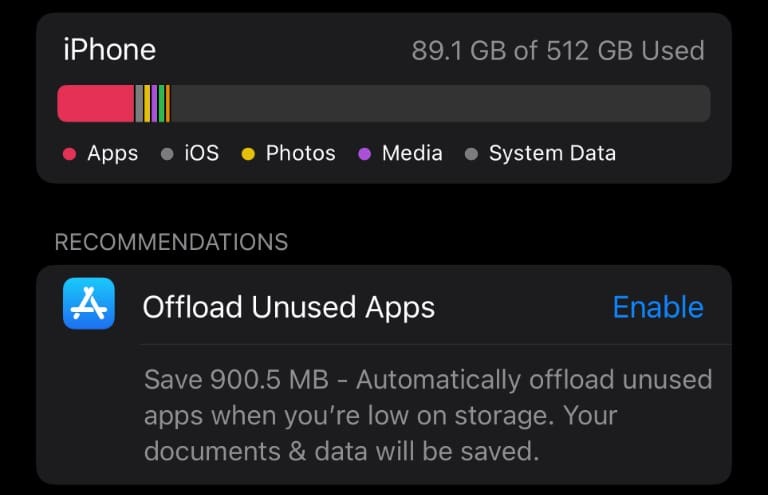
Το πρώτο πράγμα που θα θέλετε να κάνετε είναι να καταλάβετε τι ακριβώς χρησιμοποιεί όλο το χώρο σας. Ανοίξτε τις Ρυθμίσεις και μετά μεταβείτε στα Γενικά > Αποθήκευση iPhone. Όταν το ανοίξετε, θα χρειαστούν μερικά λεπτά για να δείτε τι καταναλώνει περισσότερο χώρο.
Μόλις αυτή η οθόνη ολοκληρώσει τον προσδιορισμό της χρήσης, θα δείτε τι καταναλώνει περισσότερο χώρο στο τηλέφωνό σας. Αυτό θα σας ενημερώσει σε τι πρέπει να εστιάσετε πρώτα.
Διαγραφή παλαιών και αχρησιμοποίητων εφαρμογών
Ακόμα κι αν έχετε μια μεγάλη βιβλιοθήκη φωτογραφιών στο iPhone σας, οι περισσότεροι άνθρωποι θα δουν ότι οι εφαρμογές καταναλώνουν το μεγαλύτερο μέρος του χώρου στα τηλέφωνά τους. Εάν αυτό ισχύει για εσάς, ήρθε η ώρα να ξεκινήσετε τη διαγραφή.
Πηγαίνοντας στο μενού αποθήκευσης iPhone που αναφέρεται παραπάνω θα σας επιτρέψει να δείτε ποιες εφαρμογές χρησιμοποιούν τον περισσότερο χώρο. Εάν παίζετε παιχνίδια στο τηλέφωνό σας, αυτά θα είναι συχνά τα μεγαλύτερα. Για άλλους, πιθανότατα θα είναι εφαρμογές πολυμέσων όπως μουσική ή εφαρμογές podcast.
Μπορείτε να διαγράψετε εφαρμογές από αυτό το μενού. Απλώς πατήστε την εφαρμογή που θέλετε να διαγράψετε και μετά πατήστε Διαγραφή εφαρμογής. Εναλλακτικά, μπορείτε να ανοίξετε τη Βιβλιοθήκη εφαρμογών σας και να αναζητήσετε τις εφαρμογές που θέλετε να διαγράψετε. Στη συνέχεια, πατήστε παρατεταμένα το εικονίδιο μιας εφαρμογής και, στη συνέχεια, πατήστε Διαγραφή εφαρμογής.
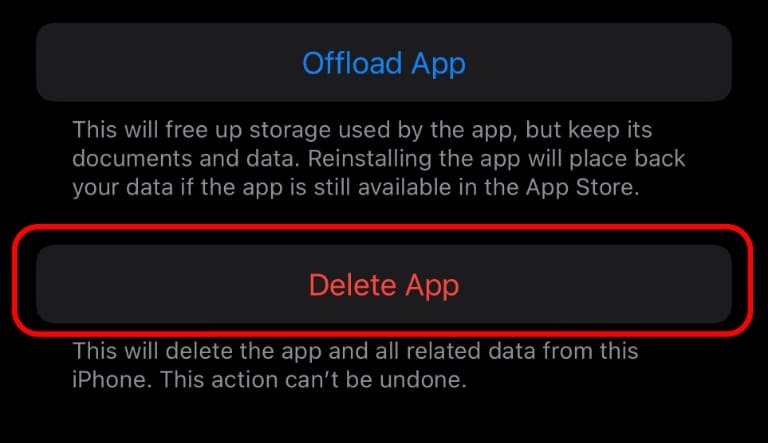
Αποφόρτωση εφαρμογών που χρησιμοποιείτε περιστασιακά
Εάν έχετε μεγάλες εφαρμογές που χρησιμοποιείτε περιστασιακά, υπάρχει μια εύχρηστη εναλλακτική για τη διαγραφή τους. Αντίθετα, μπορείτε να τα ξεφορτώσετε. Αυτό αφαιρεί την εφαρμογή από το τηλέφωνό σας, αλλά διατηρεί όλα τα δεδομένα της, ώστε να μπορείτε να την εγκαταστήσετε ξανά και να χρησιμοποιήσετε την εφαρμογή σαν να μην έφυγε ποτέ.
Μπορείτε να το κάνετε αυτό αυτόματα ή χειροκίνητα. Για μη αυτόματη αποφόρτωση εφαρμογών που χρησιμοποιούνται λιγότερο, ανοίξτε τις Ρυθμίσεις και, στη συνέχεια, μεταβείτε στα Γενικά > Αποθήκευση iPhone. Εδώ, θα δείτε μια ενότητα Αποφόρτωση αχρησιμοποίητων εφαρμογών. Πατήστε Ενεργοποίηση για αυτόματη αποφόρτωση εφαρμογών.
Για μη αυτόματη εκφόρτωση μιας εφαρμογής, κάντε κύλιση προς τα κάτω σε αυτό το μενού μέχρι να δείτε την εφαρμογή που θέλετε να μεταφορτώσετε. Αγγίξτε το και μετά πατήστε το κουμπί Offload App.
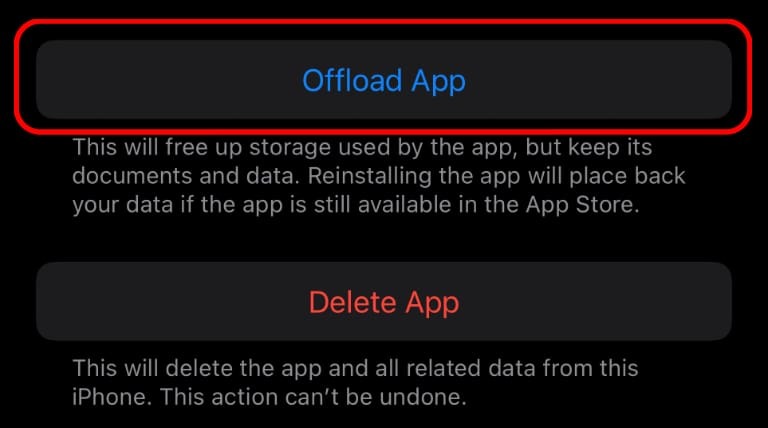
Διαγραφή παλαιών μέσων
Εάν παρακολουθείτε πολλές ταινίες ή ακούτε podcast μετά το podcast, μπορεί να έχετε αρχεία πολυμέσων στο τηλέφωνό σας που μπορούν να χρησιμοποιήσουν αρκετό χώρο. Μπορείτε να δείτε πόσο χώρο χρησιμοποιεί μια δεδομένη εφαρμογή στο μενού Αποθήκευση iPhone.
Εάν μια εφαρμογή χρησιμοποιεί πολύ χώρο, πατήστε την σε αυτό το μενού. Θα δείτε δύο βασικά στοιχεία: Μέγεθος εφαρμογής και Έγγραφα και δεδομένα. Εάν το μεγαλύτερο μέρος του χώρου χρησιμοποιείται από Documents & Data, ίσως μπορείτε να διαγράψετε αυτά τα αρχεία.
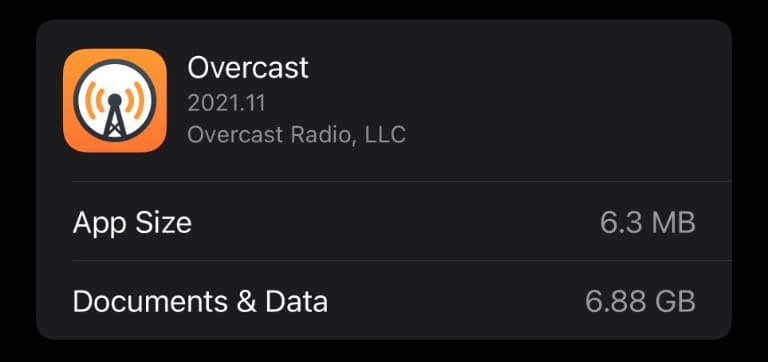
Αυτό διαφέρει από εφαρμογή σε εφαρμογή. Συνήθως, θα πρέπει να ανοίξετε την εφαρμογή και να διαγράψετε μη αυτόματα αρχεία στην ίδια την εφαρμογή.
Βελτιστοποιήστε την αποθήκευση φωτογραφιών με τη βιβλιοθήκη φωτογραφιών iCloud
Η βιβλιοθήκη φωτογραφιών iCloud της Apple διευκολύνει τον συγχρονισμό των φωτογραφιών σας από το τηλέφωνό σας στον υπολογιστή σας, αλλά μπορεί επίσης να σας εξοικονομήσει χώρο στο iPhone σας. Το κλειδί είναι το πώς το χρησιμοποιείτε.
Ανοίξτε τις Ρυθμίσεις και, στη συνέχεια, κάντε κύλιση προς τα κάτω στις Φωτογραφίες. Σε αυτό το μενού, θα δείτε δύο επιλογές για τον τρόπο αποθήκευσης φωτογραφιών στο τηλέφωνό σας. Βεβαιωθείτε ότι είναι επιλεγμένο το Optimize iPhone Storage. Αυτό μεταφορτώνει φωτογραφίες πλήρους μεγέθους στο cloud και διατηρεί μικρότερες εκδόσεις στο τηλέφωνό σας για εξοικονόμηση χώρου.
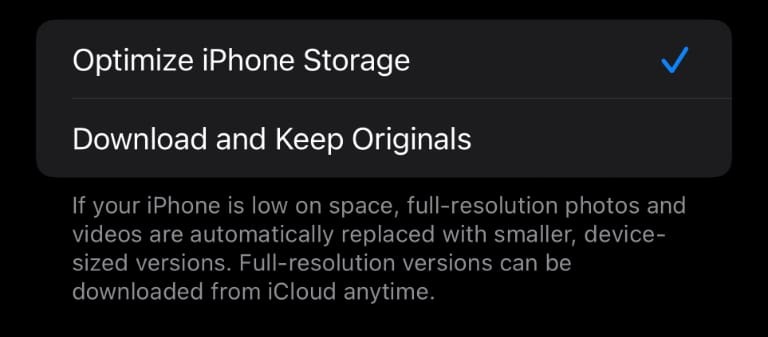
Αν επιλεχθεί η επιλογή Λήψη και διατήρηση πρωτοτύπων, αυτό καταναλώνει πολύ χώρο. Η μετάβαση στην εναλλακτική θα σας αφήσει σημαντικό χώρο.
Εκκαθάριση προσωρινής μνήμης προγράμματος περιήγησης
Αν και δεν θα χρησιμοποιεί τόσο χώρο όσο μερικές από τις επιλογές που έχουμε ήδη καλύψει, η προσωρινή μνήμη του προγράμματος περιήγησής σας μπορεί να χρησιμοποιήσει σημαντικό χώρο. Εάν χρειάζεστε κάθε κομμάτι χώρου που μπορείτε να πάρετε στα χέρια σας, η εκκαθάριση της προσωρινής μνήμης θα μπορούσε να βοηθήσει.
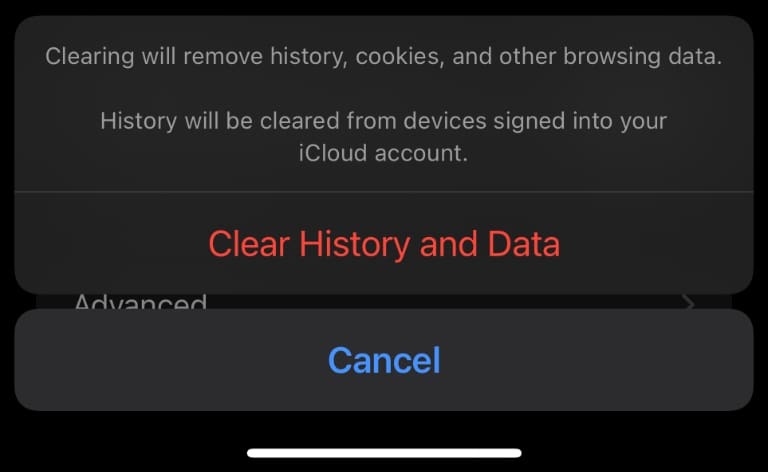
Ανοίξτε τις Ρυθμίσεις και, στη συνέχεια, κάντε κύλιση προς τα κάτω στο Safari. Εδώ, επιλέξτε Εκκαθάριση ιστορικού και δεδομένων ιστότοπου. Αυτό θα καθαρίσει επίσης το ιστορικό σας, το οποίο μπορεί βοηθήστε στην προστασία του απορρήτου σας.
Τώρα θα πρέπει να έχετε άφθονο χώρο στο τηλέφωνό σας για να εγκαταστήσετε εφαρμογές, να τραβήξετε περισσότερες φωτογραφίες ή να κατεβάσετε ταινίες.
Ο Kris Wouk είναι συγγραφέας, μουσικός και όπως κι αν λέγεται όταν κάποιος κάνει βίντεο για τον Ιστό. Είναι ένας σπασίκλας της Apple που λατρεύει τον ήχο υψηλής ανάλυσης και τον εξοπλισμό οικιακού κινηματογράφου.